WhatsApp er afgørende for personlig og forretningsmæssig kommunikation, så en lydfejl kan være frustrerende. Denne artikel tager fat på problemet, som påvirker hastigheden, hvormed talebeskeder afspilles, hvilket forårsager afbrydelser for millioner af brugere. Vi tilbyder skræddersyede løsninger til at løse fejlen og forbedre brugeroplevelsen, fra genstart af applikationen til installation af Opus-codec. Scroll ned for at se, hvad du skal gøre afhængigt af den enhed, du bruger.

Når det gælder WhatsApp-beskeder, sker det nogle gange, ud over lydkvaliteten, at de bliver slettet utilsigtet. Savoir Sådan læser du en slettet besked på WhatsApp kan være af interesse for dig.
Løsning 1: Genstart WhatsApp
Hvis du oplever et problem med lydhastigheden på WhatsApp og ikke kan løse det, er du nødt til at genstarte programmet. Her er, hvad du skal gøre, afhængigt af hvilken enhed du bruger.
På Android
Hvis du oplever en lydfejl i WhatsApp på din Android-smartphone, skal du følge disse trin for at genoptage programmet:
Fremtving lukning :
- Anvend dette på multitasking-sektionen ved at forenkle ikonet til en firkant eller to overlejrede rektangler, afhængigt af din model;
- Luk alle programmer ved at trykke på skraldespandsikonet eller trække WhatsApp-forhåndsvisningen opad;
- Tryk på kryds-ikonet for at afslutte det.
Tøm cache :
- I Indstillinger på din enhed skal du gå til Programmer > WhatsApp, trykke på "Hukommelse" og derefter trykke på "Ryd cache" ;
- Tryk derefter to gange på "Done".
Genstart telefonen:
Hvis problemet fortsætter, skal du genstarte ved at holde sideknappen nede og trykke på "Genstart" eller "Sluk" og derefter tænde din enhed igen.
Geninstaller WhatsApp :
- Hvis uregelmæssighederne fortsætter, skal du geninstallere programmet efter at have sikkerhedskopieret dine data:
- Hold WhatsApp-ikonet nede, og vælg "Afinstaller" ;
- Geninstaller derefter applikationen fra Play Store.
Bemærk, at når du geninstallerer, risikerer du at miste samtaler og medier. Sørg for at lave en forebyggende backup, før du geninstallerer.
På IPhone
Hvis du oplever problemer med lydhastigheden i WhatsApp-applikationen på din iPhone og ikke ved, hvordan du løser dem, er her de tips, du skal følge:
Fremtving lukning :
- Få adgang til multitasking-skærmen ved at lade fingeren glide fra bunden til toppen af skærmen (eller dobbeltklik på Home-knappen på ældre modeller);
- Rul ned for at finde WhatsApp-oversigten ;
- Skub den derefter op for at lukke den.
Genstart iPhone :
- Hold sideknappen og lydstyrketasterne nede (eller sideknappen alene på ældre modeller) for at få slukket-skærmen frem;
- Skub for at slukke;
- Brug derefter den autoriserede sideknap til at tænde den igen;
- Start WhatsApp fra startskærmen.
Geninstaller WhatsApp :
- Før du afinstallerer programmet, skal du sikkerhedskopiere dine samtaler ved at følge vores vejledning ;
- For at afinstallere skal du gå til Indstillinger > Generelt > iPhone-lagring > WhatsApp ;
- Vælg "Slet program" to gange for at afinstallere ;
- For at geninstallere skal du gå til App Store, søge efter WhatsApp, downloade og installere ;
- Start WhatsApp fra startskærmen.
På pc
Hvis du har problemer med WhatsApp på Windows og macOS, er her de trin, du skal tage for at tvangslukke det:
På Windows :
- Åbn Task Manager med tastekombinationen Ctrl + Shift + Esc ;
- Find WhatsApp-processen, og højreklik på den;
- Vælg "Afslut aktivitet" for at tvinge den til at lukke.
På macOS :
- Prøv at lukke programmet normalt ved at trykke på cmd + Q ;
- Hvis det ikke virker, skal du trykke på cmd + Alt + Esc for at få vist panelet "Force applications to close";
- Vælg WhatsApp fra listen over kørende programmer, og tryk på "Force Exit" for at lukke processen.
Med disse metoder kan du tvinge WhatsApp til at lukke på Windows og macOS for at løse eventuelle problemer.
Løsning 2: Installer Opus-codec'et
Hvis fejlen fortsætter efter genstart af programmet, skal enheden genstartes. Hvis dette ikke virker, klik på installer Opus codec og følg vejledningen. Zoom ind på denne codec.
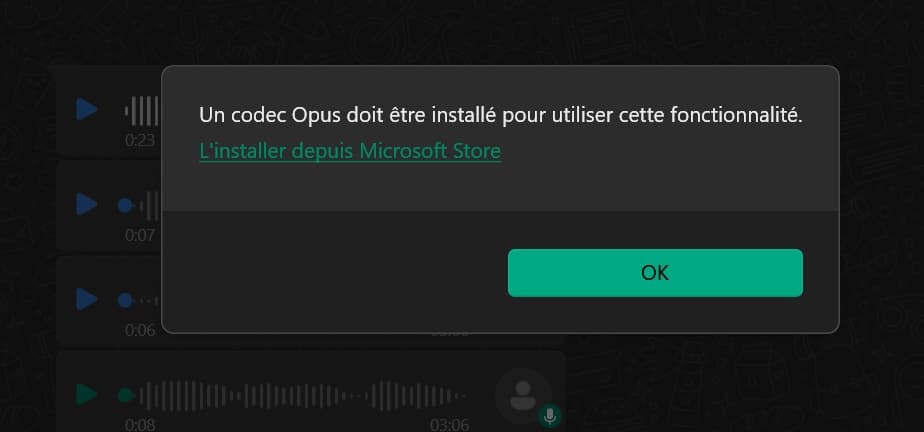
Hvad er Opus audio codec?
Opus-codec'en blev godkendt af IETF i 2012, og de endelige specifikationer blev offentliggjort som RFC 6717 den 10. september samme år. Denne standardiseringsproces tog omkring 5 år.
Codec'en er resultatet af kombinationen af to codec'er, SILK og CELT, og er en lossy audio codec, der tilbyder høj lydkvalitet royaltyfrit. Takket være sine unikke egenskaber kan Opus bruges i en række interaktive applikationer som voice over IP, videokonferencer, online chat og live-udsendelser.
Dens evne til at fungere i realtid over internettet gør den til et foretrukket valg. Den kan tilpasse sig variable transmissionshastigheder fra 6 kb/s til 510 kb/s og en samplingfrekvens på 8 til 48 kHz. Opus-codec'en bruger SILK voice codec-teknologi til taleapplikationer og CELT-codec'en til meget lav latenstid. Den kan fungere med en fast eller variabel bithastighed uden forvrængning takket være to forskellige kodningsniveauer, der er defineret i RFC 6716.
Endelig varierer Opus' rammestørrelse fra 2,5 ms til 20 ms, med en typisk rammeforsinkelse på 20 ms i VoIP.
Hvis du er nysgerrig efter sikkerhed på WhatsApp, herunder kontospionage, kan du finde ud af mere på Sådan hacker du en WhatsApp-konto.
Hvad er dens karakteristika?
- Understøtter op til 255 samtidige streams til flerkanalsapplikationer
- Velegnet til tale- og musiktransmission
- Understøtter både mono og stereo
- Tilbyder smalbånds- til fuldbåndslydmuligheder
- Muliggør dynamisk valg af bitrate, lydbåndbredde og billedstørrelse
- Understøtter bithastigheder fra 6 kb/s til 510 kb/s
- Samplingfrekvenser fra 8 kHz til 48 kHz
- Rammestørrelse (forsinkelse) varierer fra 2,5 ms til 60 ms
- Understøtter både konstant bithastighed (CBR) og variabel bithastighed (VBR).
Hvordan forbedrer Opus-codec WhatsApp lydkvalitet og hastighed?
For det første er den stemmekvalitet, som Opus-codec'en leverer, bemærkelsesværdig. Sammenlignet med G722-codec'en tilbyder Opus-codec'en fuldbåndskvalitet ved 64 kb/s, mens G722 kun tilbyder bredbåndskvalitet. Ved kun 16 kb/s matcher Opus-codec'en G722's lydkvalitet med kun en fjerdedel af båndbredden.
For det andet har denne codec en enorm kapacitet til dynamisk at justere bitraten i forhold til forskellige variabler. Det sikrer fremragende stemmeforståelse og minimerer forvrængninger forårsaget af ventetid og jitter.
Den største fordel ved Opus-codec'en er, at den kan bruges til intern kommunikation og videokonferencer.
Følg blot dette link for at downloade Opus-codec'et https://opus-codec.org/downloads/og klik derefter på kildekoden. Det eneste, du skal gøre, er at installere det, og så er du klar til at gå i gang.






